回收站怎么放到开始屏幕_win10回收站固定到开始屏幕的方法
回收站大家应该都不陌生了,我们会把不需要的垃圾文件删除,放进回收站。那么你知道回收站怎么放到开始屏幕吗?如何把回收站固定到开始屏幕呢?相信还有很多朋友不太清楚。那么今天小编就针对回收站怎么放到开始屏幕的问题,为大家带来win10回收站固定到开始屏幕的方法,一起来看看吧。
win10回收站固定到开始屏幕的方法:
1、桌面中将鼠标光标移到回收站图标右键单击;
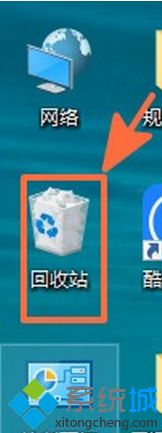
2、这时,可以看到菜单选项生成;
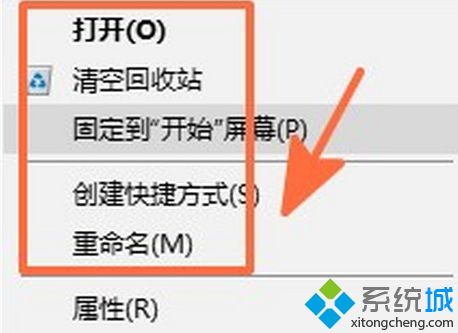
3、我们选择菜单选项中的固定到“开始”屏幕的选项;
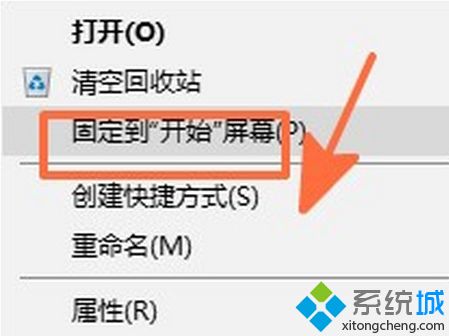
4、接下来,我们点击任务栏中的开始图标;
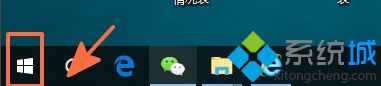
5、我们会看到开始桌面及桌面上陈列的许多功能;
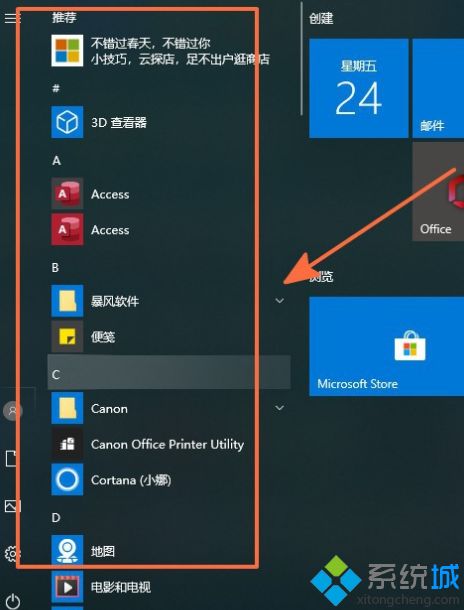
6、这时,我们从该开始桌面中的右侧可以找到回收站图标,若想打开,则单击该图标即可;
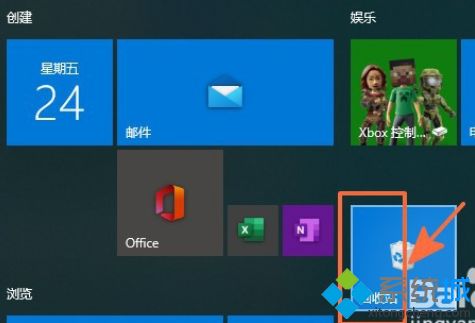
7、最后,我们即可看到回收站中的内容。
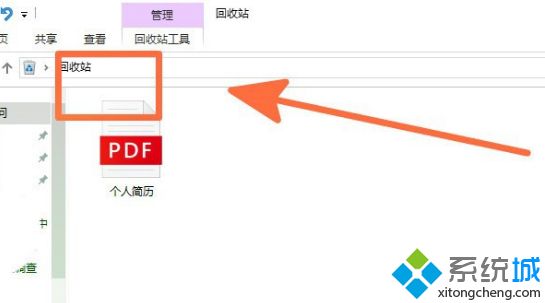
好了,以上就是关于回收站怎么放到开始屏幕的全部内容了,希望本篇win10回收站固定到开始屏幕的方法对你有所帮助。
我告诉你msdn版权声明:以上内容作者已申请原创保护,未经允许不得转载,侵权必究!授权事宜、对本内容有异议或投诉,敬请联系网站管理员,我们将尽快回复您,谢谢合作!










